photoDemon设置图片漫画效果的方法
时间:2023-11-08 14:12:46作者:极光下载站人气:40
photoDemon是大家非常喜欢的一款图片编辑软件,该软件中提供了对图片进行设计的相关功能,且功能的丰富性可以让你更好的进行制作和设计,我们在编辑图片的时候,你可以为图片添加自己喜欢的特效,这款软件推荐的特效样式是很多的,各种各样,比如你可以将图片设置成图片漫画的样式,或者是将图片设置成油画效果展示,以及还可以设置其他的特效,设置方法是很简单的,下方是小编给大家讲解的关于如何使用photoDemon设置图片漫画效果的具体操作方法,如果你需要的情况下可以看看方法教程,希望对大家有所帮助。
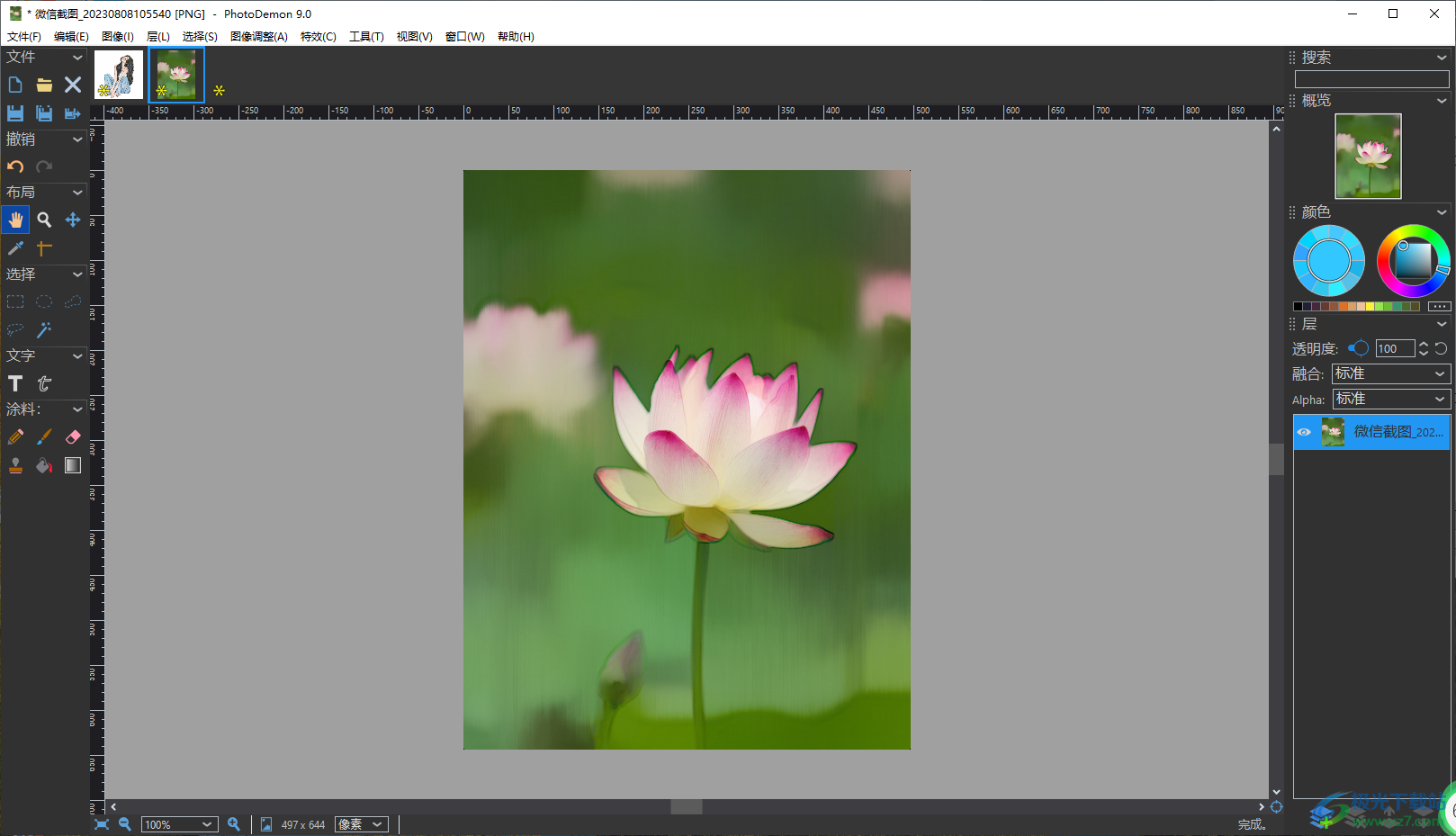
方法步骤
1.首先,我们需要将photoDemon双击打开运行,即可进入到操作页面中,选择【打开图片】按钮。
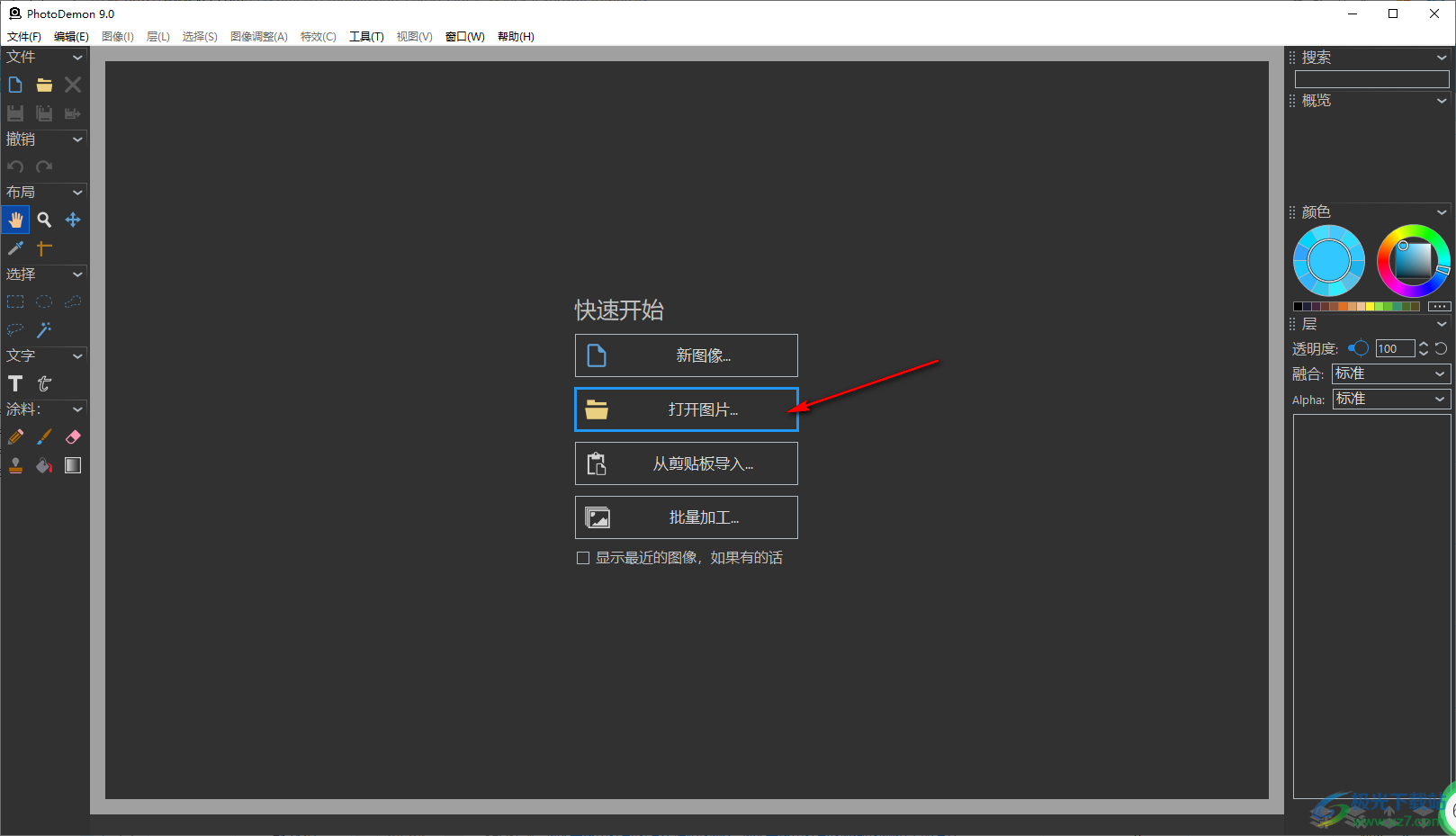
2.这时,我们就可以在页面上将鼠标定位到菜单栏中的【特效】选项卡的位置点击一下。
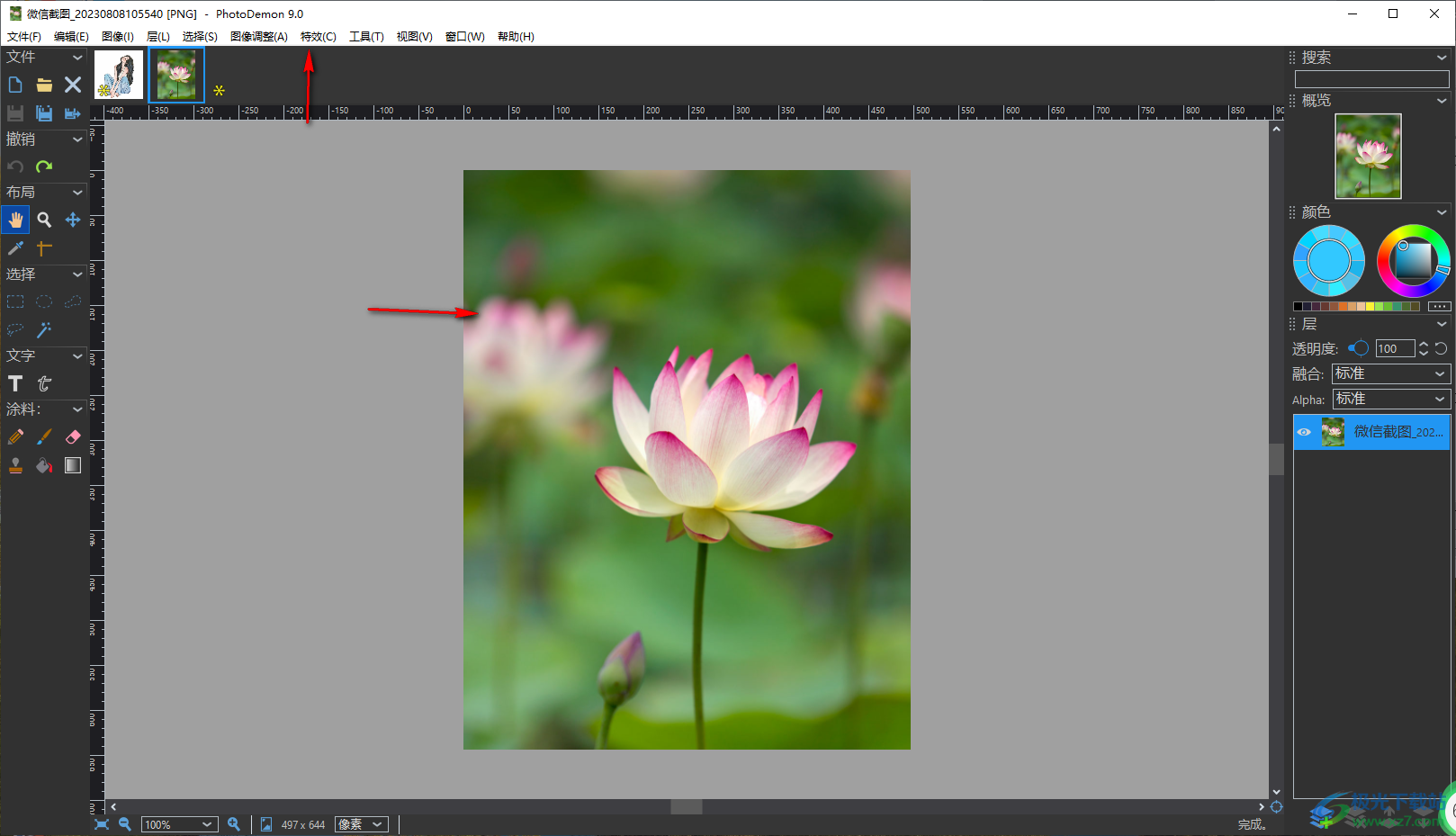
3.随后,就可以在打开的菜单选项中,将其中的【艺术】这个选项进行点击一下,之后在子选项中找到【漫画】这个选项进入。

4.在打开的窗口中,设置一下墨水的参数为100,再将刷子大小的参数设置为最大500,最后设置刷匀为【低】选项,之后点击确定按钮。
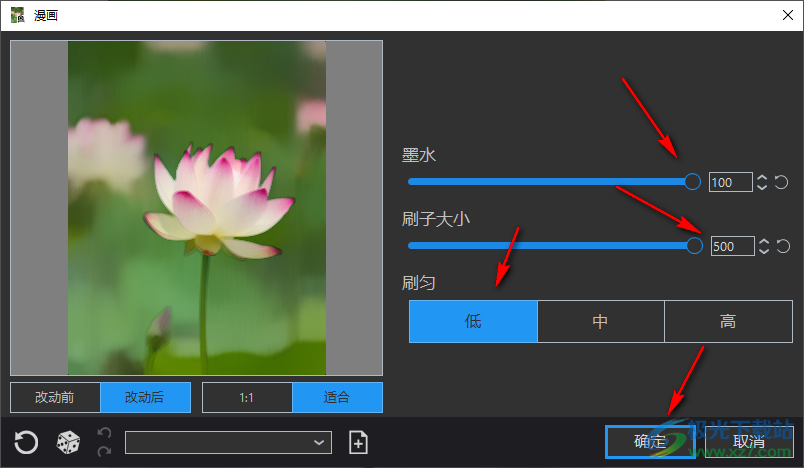
5.这时,我们就可以查看到图片就会显示出一个漫画效果,如图所示。
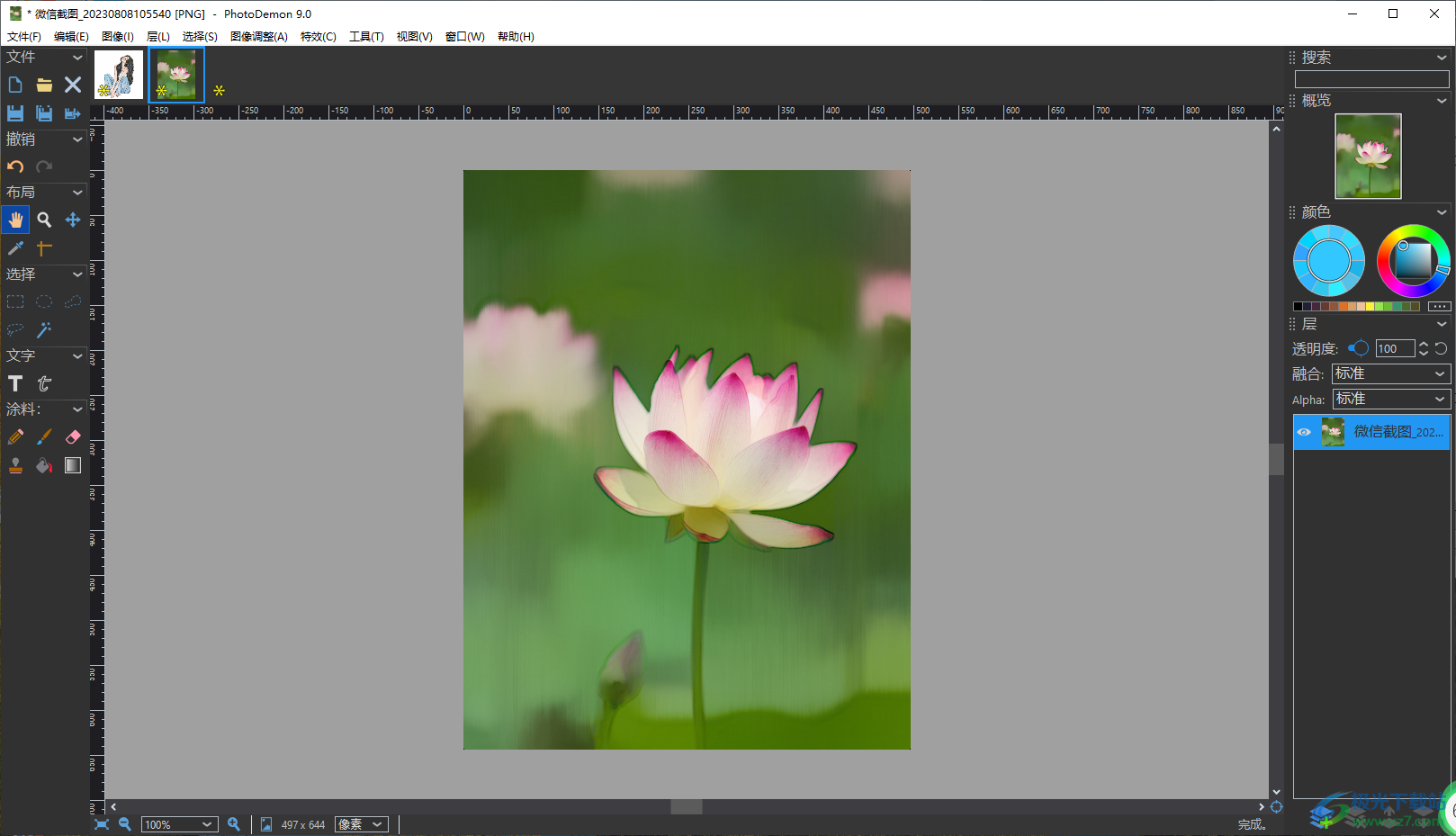
以上就是关于如何使用photoDemon设置图片漫画效果的具体操作方法,我们在使用photoDemon的过程中,想要将自己喜欢的图片设置为漫画效果,那么就可以通过在特效功能下,找到漫画选项进行设置一下参数就好了,感兴趣的话可以操作试试。

大小:14.4 MB版本:v9.0 环境:WinXP, Win7, Win8, Win10, WinAll
- 进入下载
相关推荐
相关下载
热门阅览
- 1百度网盘分享密码暴力破解方法,怎么破解百度网盘加密链接
- 2keyshot6破解安装步骤-keyshot6破解安装教程
- 3apktool手机版使用教程-apktool使用方法
- 4mac版steam怎么设置中文 steam mac版设置中文教程
- 5抖音推荐怎么设置页面?抖音推荐界面重新设置教程
- 6电脑怎么开启VT 如何开启VT的详细教程!
- 7掌上英雄联盟怎么注销账号?掌上英雄联盟怎么退出登录
- 8rar文件怎么打开?如何打开rar格式文件
- 9掌上wegame怎么查别人战绩?掌上wegame怎么看别人英雄联盟战绩
- 10qq邮箱格式怎么写?qq邮箱格式是什么样的以及注册英文邮箱的方法
- 11怎么安装会声会影x7?会声会影x7安装教程
- 12Word文档中轻松实现两行对齐?word文档两行文字怎么对齐?
网友评论